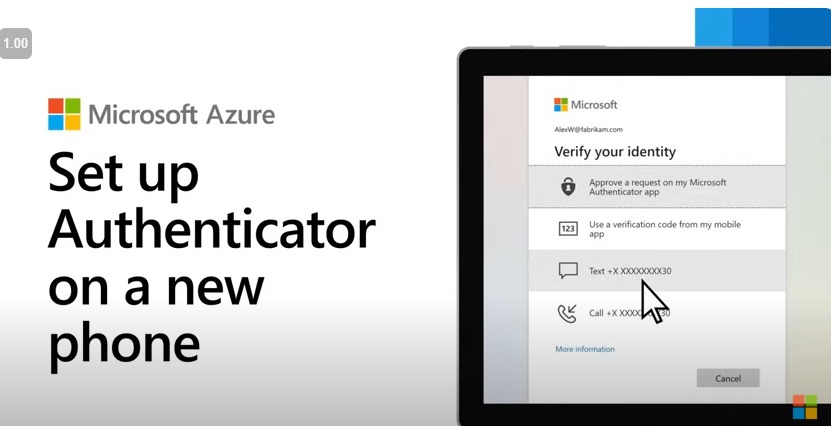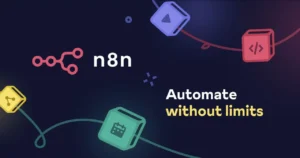Seja por uma atualização, perda ou acidente, em algum momento você pode precisar configurar um novo celular. Se o seu aparelho anterior estava conectado à segurança da sua organização, será necessário registrar o novo dispositivo.
Passo a Passo para Re-registrar Seu Novo Celular
- Acesse o Portal de Segurança:
- Entre no site aka.ms/mysecurityinfo.
- Faça login com a sua conta corporativa Microsoft.
- Autenticação Inicial:
- Quando for solicitado que você autorize o login através do aplicativo Microsoft Authenticator, clique em “Entrar de outra maneira”.
- Selecione um dos métodos alternativos de autenticação que você configurou anteriormente, como:
- Receber um código por mensagem de texto no seu novo celular.
- Se Não Tiver Métodos Alternativos Configurados:
- Será necessário entrar em contato com o administrador da sua organização ou com o suporte técnico (help desk) para registrar o novo celular.
- Verificação:
- Digite o código que você recebeu por mensagem de texto e clique em “Verificar”.
- Remover o Dispositivo Anterior:
- Localize o método Microsoft Authenticator na lista de opções.
- Exclua o dispositivo antigo.
- Adicionar o Novo Dispositivo:
- Clique em “Adicionar Método”.
- Selecione “Aplicativo de Autenticação” e depois clique em “Adicionar”.
- Configurar o Aplicativo Microsoft Authenticator no Novo Celular:
- Baixe e instale o aplicativo Microsoft Authenticator no seu novo celular.
- No computador, clique em “Avançar” duas vezes, até aparecer o QR Code na tela.
- No celular, abra o app Authenticator, toque em “Adicionar Conta” e escolha “Conta corporativa ou de estudante”.
- Aceite as permissões solicitadas pelo aplicativo.
- Escaneie o QR Code exibido no monitor.
- Finalizar a Configuração:
- No celular, toque em “Aprovar” quando solicitado.
- Pronto! O novo dispositivo está registrado com a segurança da sua organização.